Tagbar插件和NERDTree插件是vim搭建go语言IDE环境必不可少的两个插件。下面是vim编辑go语言源码时,启动Tagbar插件和NERDTree插件后的效果图:
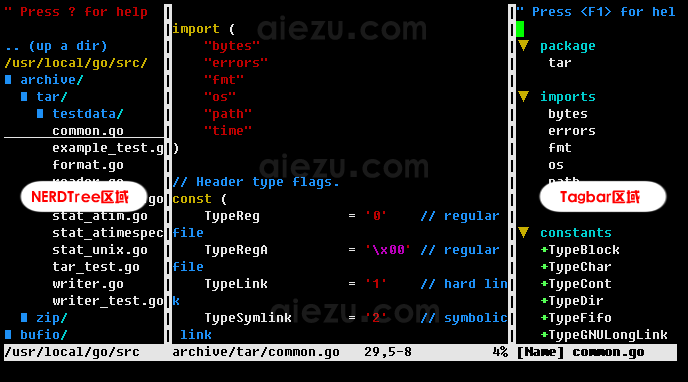
一、安装前准备:
在执行本文的vim安装Tagbar和NERDTree前,需要先安装好go语言环境、以及安装好vim的插件管理器Vundle插件和go语言基础插件“vim-go”,这些操作都在另外一篇文章《vim-go开发环境安装》里面介绍,这里就不再做介绍,下面介绍Tagbar和NERDTree插件的安装。
二、安装vim Tagbar插件:
Tagbar插件能在侧边栏展示当前go源码中的所有定义的常量、变量、函数等,并能从侧边栏快速跳转到它们的定义处 。安装好后可以使用":help Tagbar"命令获得使用帮助,也可以去官网查看相关文档:http://majutsushi.github.io/tagbar/
1、安装gotags:
gotags是go语言编写的,直接使用go get命令安装:
go get -u github.com/jstemmer/gotags
2、安装ctags:
yum -y install ctags
3、安装vim Tagbar插件:
在~/.vimrc插件填写处添加下面几行,保存后重新启动vim(这里我们将Tagbar插件的启动命令注册为F8键)。再在命令模式运行:PluginInstall命令安装插件,直到Tagbar插件安装完成:
Plugin 'Tagbar'
" 设置tagbar的窗口宽度
let g:tagbar_width=30
" 映射Tagbar的快捷键,按F8自动打开
map <F8> :TagbarToggle<CR>
4、Tagbar插件启动测试:
安装好Tagbar插件后,用vim打开go文件,输入:Tagbar或者按F8就可以打开Tagbar。可以使用CTRL+W+方向键实现窗口切换,可以使用Ctrl + ]跳至函数定义处,然后再使用Ctrl + t返回。下面是Tagbar的常用的快捷键和命令: 
三、vim安装NERDTree插件:
NERDTree插件能以树型结构在侧边栏展示当前工作目录下所有文件夹和源文件,并支持快速打开指定的源文件。安装好后可以使用:help NERDTree命令获得使用帮助,也可以去官网查看相关文档:https://github.com/scrooloose/nerdtree
1、安装NERDTree插件:
在~/.vimrc插件填写处的继续添加下面两行,保存并重新启动vim(这里我们将NERDTree插件的启动命令注册为F7键)。然后再在命令模式运行:PluginInstall命令安装插件,直到NERDTree插件安装完成:
Plugin 'scrooloose/nerdtree'
map <F7> :NERDTreeToggle<CR>
2、NERDTree插件启动测试:
安装好Tagbar插件后,用vim打开go文件,输入:NERDTree或者按F7键就可以启动NERDTree。下面是NERDTree的常用的快捷键和命令:
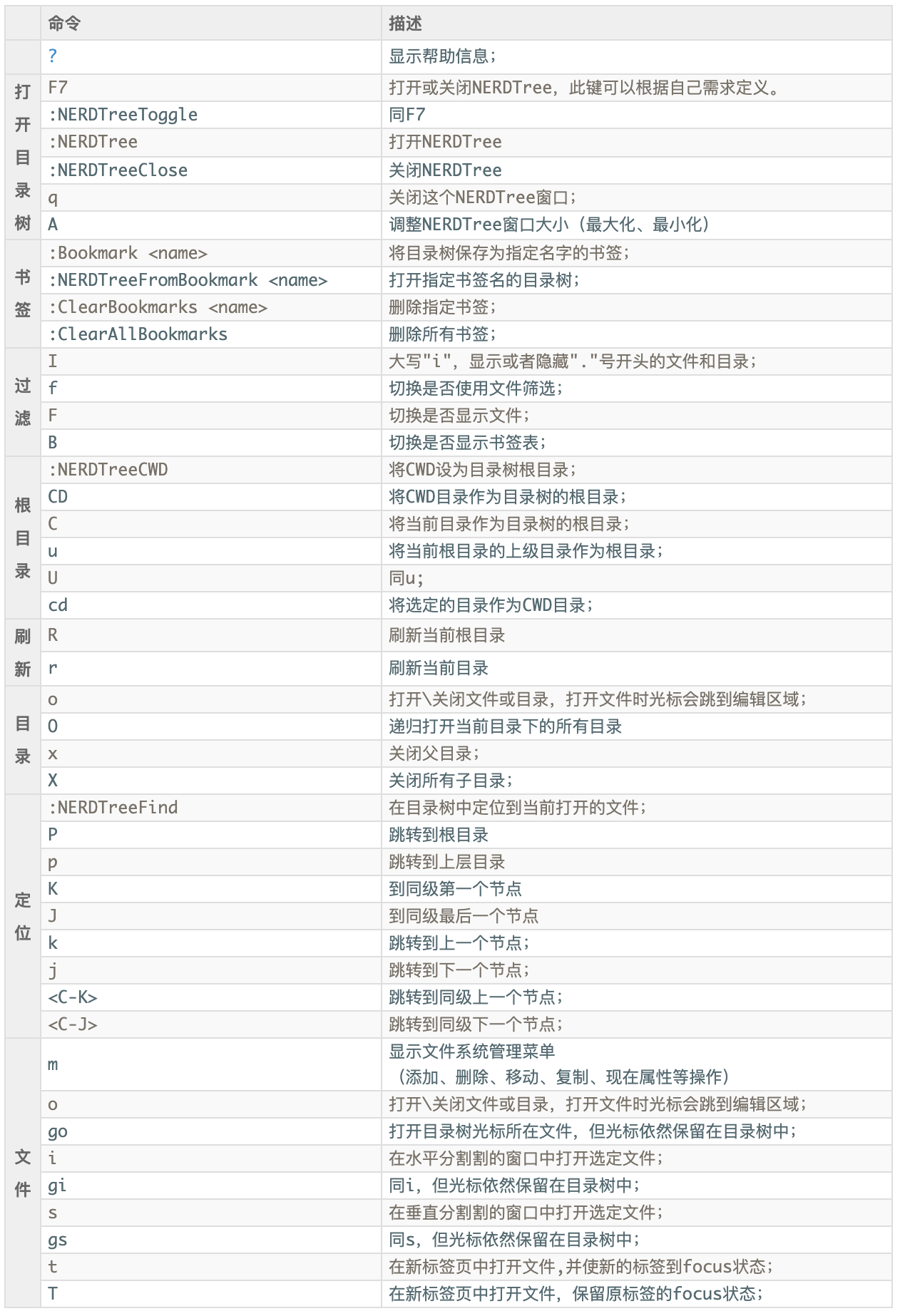
原文链接:http://aiezu.com/article/linux_vim_golang_tagbar_nerdtree.html






















 1万+
1万+











 被折叠的 条评论
为什么被折叠?
被折叠的 条评论
为什么被折叠?








